如何实现不同系统Linux与Windows之间文件共享?
2021-03-16 分类: 网站建设
用一些来自 Linux 社区的工具,在 Linux 和 Windows 之间文件共享是超容易的。让我们看看可以做这件事的两种不同方法。
现代很多人都在混合网络上工作,Linux 和 Windows 系统都扮演着重要的结束。在两者之间文件共享有时是非常关键的,并且使用正确的工具非常容易。只需很少的功夫,你就可以将文件从 Windows 复制到 Linux 或从 Linux 到 Windows。在这篇文章中,我们将讨论配置 Linux 和 Windows 系统所需的东西,以允许你轻松地将文件从一个操作系统转移到另一个。

1、在 Linux 和 Windows 之间复制文件
在 Windows 和 Linux 之间移动文件的第一步是下载并安装诸如 PuTTY 的 pscp 之类的工具。你可以从 putty.org 获得它(LCTT 译注:切记从官方网站下载,并最好对比其 md5/sha1 指纹),并轻松将其设置在 Windows 系统上。PuTTY 带有一个终端仿真器(putty)以及像 pscp 这样的工具,用于在 Linux 和 Windows 系统之间安全地复制文件。当你进入 PuTTY 站点时,你可以选择安装所有工具,或选择安装你想要的工具,也可以选择单个 .exe 文件。
你还需要在你的 Linux 系统上设置并运行 ssh 服务器。这允许它支持客户端(Windows 端)连接请求。如果你还没有安装 ssh 服务器,那么以下步骤可以在 Debian 系统上运行(包括 Ubuntu 等):
-
sudo apt update -
sudo apt install ssh-server -
sudo service ssh start
对于 Red Hat 及其相关的 Linux 系统,使用类似的命令:
-
sudo yum install openssh-server -
sudo systemctl start sshd
注意,如果你正在运行防火墙(例如 ufw),则可能需要打开 22 端口以允许连接。
使用 pscp 命令,你可以将文件从 Windows 移到 Linux,反之亦然。它的 “copy from to” 命令的语法非常简单。
从 Windows 到 Linux
在下面显示的命令中,我们将 Windows 系统上用户账户中的文件复制到 Linux 系统下的 /tmp 目录。
-
C:\Program Files\PuTTY>pscp \Users\shs\copy_me.txt shs@192.168.0.18:/tmp -
shs@192.168.0.18's password: -
copy_me.txt | 0 kB | 0.1 kB/s | ETA: 00:00:00 | 100%
从 Linux 到 Windows
将文件从 Linux 转移到 Windows 也同样简单。只要颠倒参数即可。
-
C:\Program Files\PuTTY>pscp shs@192.168.0.18:/tmp/copy_me.txt \Users\shs -
shs@192.168.0.18's password: -
copy_me.txt | 0 kB | 0.1 kB/s | ETA: 00:00:00 | 100%
如果 1) pscp 位于 Windows 搜索路径中,并且 2) 你的 Linux 系统在 Windows 的 hosts 文件中,则该过程可以变得更加顺畅和轻松。
2、Windows 搜索路径
如果你使用 PuTTY 安装程序安装 PuTTY 工具,你可能会发现 C:\Program files\PuTTY 位于 Windows 搜索路径中。你可以通过在 Windows 命令提示符下键入 echo %path% 来检查是否属于这种情况(在搜索栏中键入 cmd 来打开命令提示符)。如果是这样,你不需要关心文件系统中相对于 pscp 可执行文件的位置。进入到包含你想要移动文件的文件夹可能会更容易。
-
C:\Users\shs>pscp copy_me.txt shs@192.168.0.18:/tmp -
shs@192.168.0.18's password: -
copy_me.txt | 0 kB | 0.1 kB/s | ETA: 00:00:00 | 100%
更新你的 Windows 的 hosts 文件
这是另一个小修补。使用管理员权限,你可以将 Linux 系统添加到 Windows 的 hosts 文件中(C:\Windows\System32\drivers\etc\hosts),然后使用其主机名代替其 IP 地址。请记住,如果你的 Linux 系统的 IP 地址是动态分配的,那么它不会一直发挥作用。
-
C:\Users\shs>pscp copy_me.txt shs@stinkbug:/tmp -
shs@192.168.0.18's password: -
hosts | 0 kB | 0.8 kB/s | ETA: 00:00:00 | 100%
请注意,Windows 的 hosts 文件与 Linux 系统上的 /etc/hosts 文件格式相同 -- IP 地址、空格、主机名。注释以 # 符号来表示的。
-
# Linux systems -
192.168.0.18 stinkbug
讨厌的行结尾符
请记住,Windows 上文本文件中的行以回车符和换行符结束。pscp 工具不会删除回车符,以使文件看起来像 Linux 文本文件。相反,它只是完整地复制文件。你可以考虑安装 tofrodos 包,这使你能够在 Linux 系统上使用 fromdos 和 todos 命令来调整在平台之间移动的文件。
在 Windows 和 Linux 之间共享文件夹
共享文件夹是完全不同的操作。你最终将 Windows 文件夹挂载到你的 Linux 系统或将 Linux 文件夹挂载到 Windows 文件夹中,以便两个系统可以使用同一组文件,而不是将文件从一个系统复制到另一个系统。最好的工具之一就是 Samba,它模拟 Windows 协议并在 Linux 系统上运行。
一旦安装了 Samba,你将能够将 Linux 文件夹挂载到 Windows 上或将 Windows 文件夹挂载到 Linux 上。当然,这与本文前面描述的复制文件有很大的不同。相反,这两个系统中的每一个都可以同时访问相同的文件。
网站题目:如何实现不同系统Linux与Windows之间文件共享?
网站URL:/news23/105273.html
成都网站建设公司_创新互联,为您提供网站收录、星空体育app最新版本(2024已更新)、网站设计、外贸建站、移动网站建设、响应式网站
声明:本网站发布的内容(图片、视频和文字)以用户投稿、用户转载内容为主,如果涉及侵权请尽快告知,我们将会在第一时间删除。文章观点不代表本网站立场,如需处理请联系客服。电话:028-86922220;邮箱:631063699@qq.com。内容未经允许不得转载,或转载时需注明来源: 创新互联
猜你还喜欢下面的内容
- 如何解决网站无法访问 Apache也无法启动? 2021-03-16
- 如何区分服务器内存条型号? 2021-03-16
- 网页挂马检测和预防? 2021-03-16
- cgi文件怎么打开 2021-03-16
- Web服务器的组成 2021-03-16
- 香港主机哪家好? 2021-03-16
- 网络安全漏洞 2021-03-15
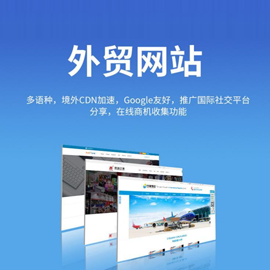
- 【解决方法】电脑启动不了怎么办? 2021-03-16
- 链路层劫持怎么解决 2021-03-16
- 网游服务器抢修一般是指什么? 2021-03-16
- 站长如何解决网站http500内部服务器错误 2021-03-16
- 帮你快速学会Tracert命令 2021-03-16
- Apache服务器配置的基本知识 2021-03-16
- windows错误恢复怎么解决 2021-03-15
- DNS被劫持怎么办 2021-03-15
- PowerHA和高可用服务器集群系统 2021-03-15
- 集合|PHP常见错误排除 2021-03-15
- Internet、网页和万维网的区别 2021-03-15
- 服务器为什么要放机房 2021-03-15